
今回の記事では私がおすすめするXMTradingのリアル口座開設を3ステップで徹底解説していきます。画像を見ながら2分で開設可能です。
XMについてまだ知らない。詳しい詳細が知りたいと言う方は
下記の記事を参考にしてください。実際に使用している『トレーダー目線』での評判と評価を記載してあります▼
口座開設
- 口座情報・取引口座情報入力
- 身分証の提出
- 資金の入金
のたったの3ステップ。
要点を抑えながらスムーズに登録を行いましょう。
口座情報・取引口座情報入力
まずは下記のボタンからホームページにアクセス!
登録する際はtaritaliを経由することでお得に取引が出来ます!

個人情報入力
ここでは個人情報の入力をしていきます。
必要な記入項目は6つ
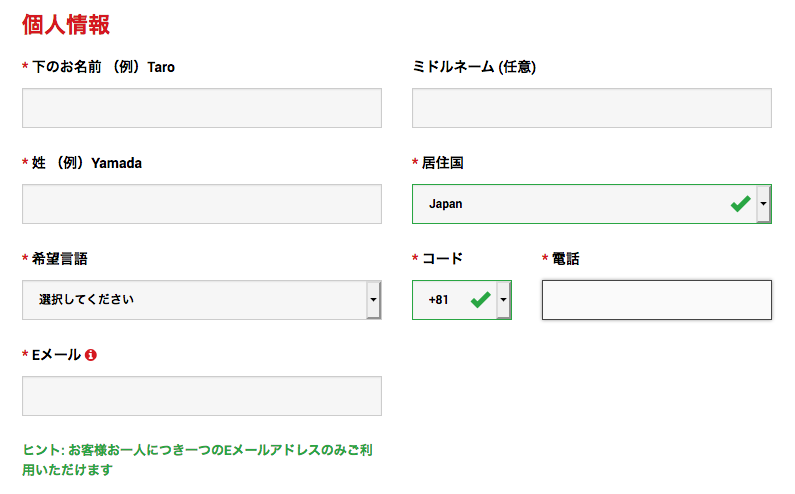
- 下のお名前:(例)Taro
- 姓:(例)Tanaka
- 居住国:(例)Japan リストから選択
- 希望言語:(例)日本語 リストから選択
- 電話:(例)+818012345678 最初の0を省略して入力
- Eメール: Eメールアドレスは一人につき一つしか登録できないので注意
入力は全てローマ字で入力する事に注意しましょう。
私もXMを数年使っていますが一度も電話がかかってきた事はありません。大切なお知らせはメールで届くので必ずチェックしましょう。
取引口座の入力
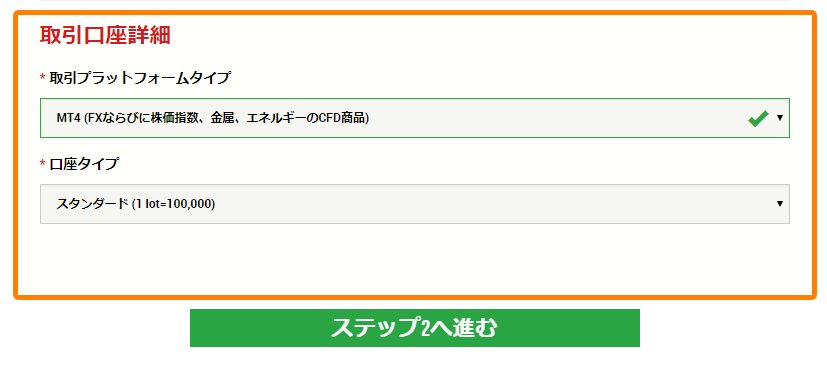
次にプラットフォームと口座タイプの選択です。
【プラットフォーム選び】
•MT4:全世界で利用者No.1の取引プラットフォーム。
EAツールや自動売買が豊富
自動売買したいならMT4がおすすめ
•MT5:MT4の上位互換としてリリースされたプラットフォーム。
EAツール等は少ないが動作速度が格段に上がっている。
裁量トレーダーならMT5がおすすめ
特にスマホでトレードする方はアプリの起動時間を考えるとMT5一択となっています。特にこだわりが無ければMT5を選びましょう。
【口座タイプ選び】
•マイクロ口座
•スタンダード口座
•Zero口座
XMではこの三つから選ぶ事ができます。
こだわりが無ければスタンダード口座一択です。
最大500万通貨までエントリーでき、1,000通貨から取引可能なので初心者から上級者まで幅広い層の方が扱えます。
ZERO口座は100%入金ボーナスの対象外のため、初回にZERO口座を選ぶのはもったいないのでやめましょう。XMは一度口座開設すれば、追加口座をボタンクリックですぐ開設できるので、迷ったらとりあえずスタンダード口座を選んでおけば間違いないです。
個人情報の登録
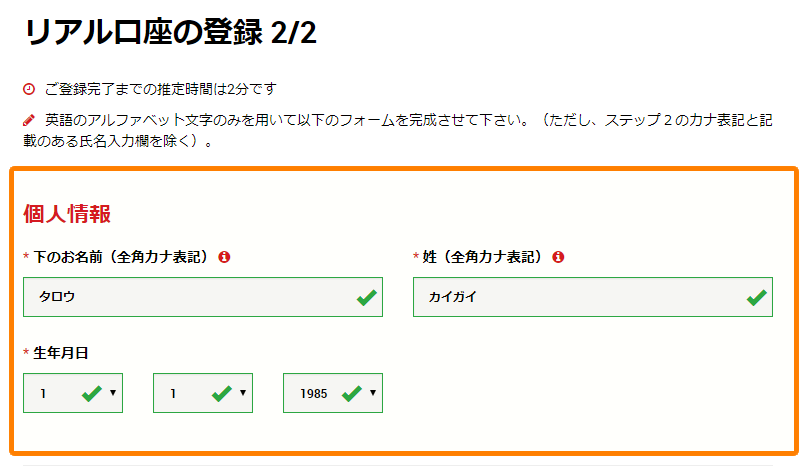
こちらは先ほど書いた個人情報をカタカナ表記で書きます。口座から出勤する際に名前の照合をするために使われます。
住所入力住所入力は必ず身分証と同じ物を英語で入力してください。英語の住所がわからないというかたは英語表記住所変換サイトを使用しましょう。
・取引口座詳細
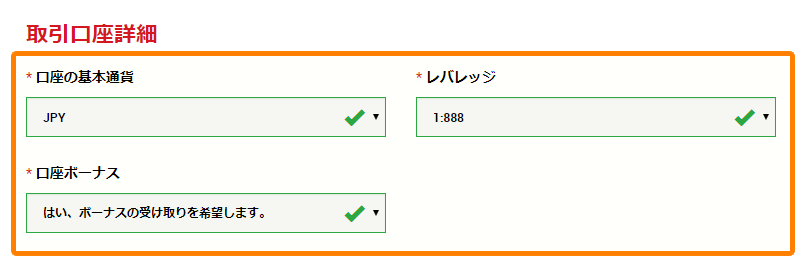
- 口座の基本通貨:(例)JPY
- レバレッジ:(例)1:888
- 口座ボーナス:(例)はい、ボーナスの受け取りを希望します
こちらではボーナスの欄は必ずボーナスの受け取りを希望しましょう。入金するたびに大量のボーナスが普及されます。
XMでは・最小レバレッジ1倍・最大レバレッジ888倍となっています。1ロットあたりの必要証拠金が少なくなるのでレバレッジは888倍を強く推奨します。
投資家情報の入力

この項目は審査などに使われるわけではないので適当に入力して構いません。
- 投資額(USD):(例)0-20,000 ※
- 取引の目的及び性質:(例)投資
- 雇用形態:(例)被雇用者
- 職種:(例)建設
- 学歴:(例)学士 最終学歴を選択
- 所得総額(米ドル):(例)100,001-500,000
- 純資産(米ドル):(例)1,000,000以上
口座のパスワード設定

最後にパスワードの設定です。『大小を含む文字と数字を使用する』事に注意してパスワード設定しましょう。パスワードはメールで送られてこないのでメモ必須です。記入が終わりましたら同意にチェックをいれ、『リアル口座開設』をタップメールが1分程度で来るので待ちます。
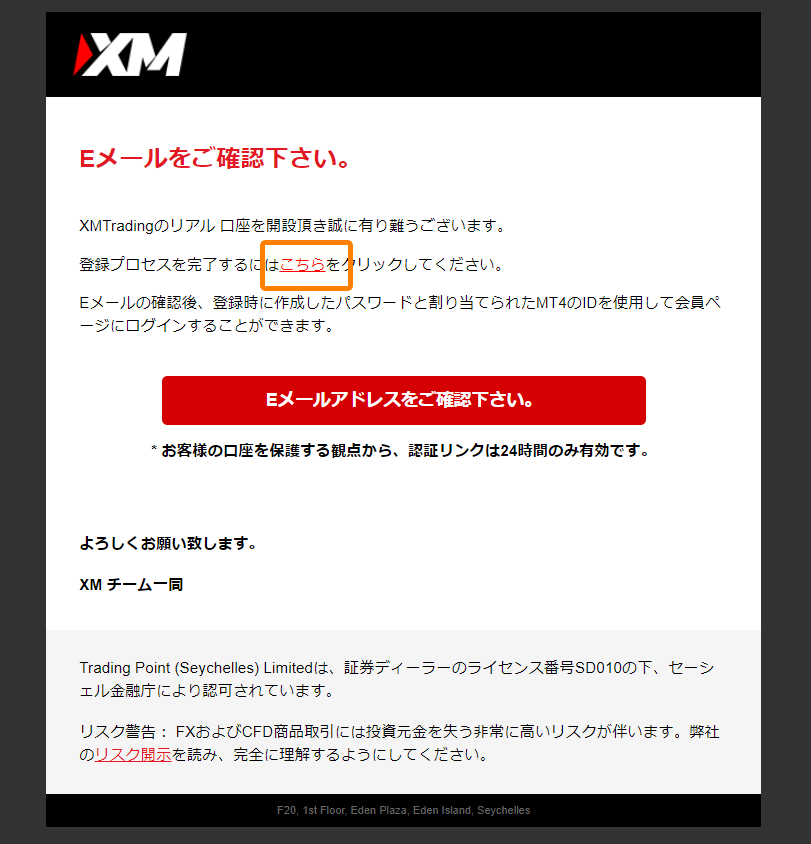
口座開設申請が完了すると、登録のメールアドレスにアドレスの確認メールが届きます。『こちら』もしくは『Eメールアドレスをご確認下さい』をクリックして口座開設完了となります。
※24時間以内に認証リンクをクリックしないと無効化されてしまうので要注意です。
口座開設完了
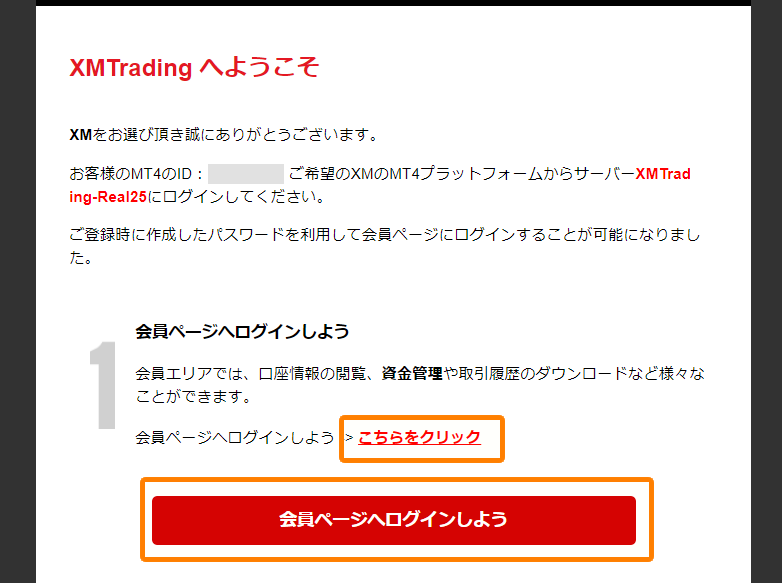
認証が完了すると、メールが届き、MT4のIDとサーバー情報が届きます。
ID情報とサーバー情報は、MT4ログイン時に使用するので必ず保存しておきましょう。
以上でXM(XMTrading)の口座開設完了です。お疲れ様でした!





コメント